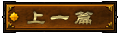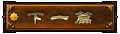【背景】
经常需要重装系统和安装虚拟机的朋友都知道,网上除了有微软官方提供的版本,还有各种各样的DIY魔改版,通常只看iso文件的命名是难以确定系统的详细内容的,更存在挂羊头卖狗肉的情况,安装完才发现货不对物![]() 那么让我们通过Windows的终端Dism命令来查看它的详细信息。
那么让我们通过Windows的终端Dism命令来查看它的详细信息。
【方法】
在Windows 10 和Windows 11 可以直接将下载后的ISO映像文件进行“装载”(即通过鼠标右键或双击打开加载到磁盘上)
成功装载后,电脑会出现一个“DVD驱动器”(盘符因个人电脑不同决定,我的是"E")
然后通过左下角“开始菜单” -> Windows Terminal -> 更多 -> 以管理员身份运行,打开终端(注:一定要这样,因为执行Dism命令是需要更高权限的)
此时可以先通过命令了解这个ISO包含了哪些版本(家庭、专业……),输入如下命令语句,然后回车执行:
Dism /Get-WimInfo /WimFile:E:\Win1064.esd
(“E”可替换为对应的盘符,我的是“E”;另外,"install.esd"在早期镜像中的后缀名可能是“install.wim”,也应根据实际情况替换!)
此时可以看到这个文件包含的系统版本信息了。(我的这个只包含一个版本,当然网上下载的其他系统文件显示包含多个版本也是正常的)
接下来我们来查询一下某个版本所包含的具体信息。
输入如下命令,回车执行:
Dism /Get-WimInfo /WimFile:E:\Win1064.esd /index:1
(后面的index参数填你想查询的文件索引,上图中的“索引:1”,想查询哪个就输入对应的索引号)
这样从上图所获得信息可以看出,我的这个系统文件是 Windows 10 专业版 ,指令集架构为 x64,版本10.0.19045,以及ServicePack内部版本4894,根据这些信息组合便可获悉 Windows 10 专业版 22H2 (19045.4894)。
以上。


本文地址:https://renchuanchuan.com/?post=38
版权声明:若无注明,本文皆为“RCC”原创,转载请保留文章出处。